Apple, oavsett anledning, gör det ganska svårt att hitta installationsprogram för äldre versioner av macOS. Men även om det är svårt, är det fortfarande fullt möjligt.
Innehåll
- Relaterad:
-
Varför skulle du behöva gamla macOS-installationsprogram?
- Varför skaffa det direkt från Apple?
-
Hur man hittar gamla macOS-installationsprogram
- Kontrollera först Mac App Store
- Har du redan uppdaterat eller uppdaterat till macOS Catalina?
-
Hur man skaffar ett installationsprogram för äldre macOS och OS X-versioner
- Besök Apple Supports huvudsida och sök
- Gå till Apples nedladdningssida
- Några saker att notera
-
Varför du behöver nya macOS-installationsbilder för eventuella uppdateringar efter oktober 2019
- En ansvarsfriskrivning innan du installerar något
- Relaterade inlägg:
Relaterad:
- Hur man rengör installera macOS Catalina (utan en startbar USB)
- Så här installerar du macOS eller OS X på en ny hårddisk för din Mac
- Behöver du köra 32-bitarsappar på macOS Catalina? Använd en virtuell Mojave-maskin
Detta kan vara särskilt relevant information på grund av att säkerhetscertifikatet nyligen löpte ut i oktober. Men vi kommer till det om ett tag. Här är vad du behöver veta om att hitta en gammal macOS-installationsavbildning, varför du kan behöva dem och några tips om hur du samlar in dem framöver.
Varför skulle du behöva gamla macOS-installationsprogram?
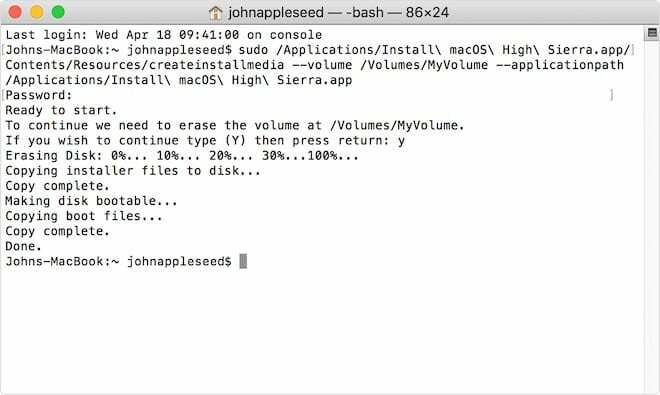
Det finns ett antal anledningar till varför det är en bra idé att behålla ett äldre macOS-installationsprogram, men de flesta av dem är ganska tekniska. Om du faller inom kategorin att behöva en gammal version av macOS, vet du det. (Denna listan kan innehålla systemadministratörer, säkerhetsexperter, utvecklare etc.)
Det mest icke-tekniska skälet till att behöva en äldre version av macOS är helt enkelt att uppdatera en äldre maskin. Inte alla Macar där ute i naturen kan köra macOS Catalina.
Faktum är att om du har en särskilt gammal Mac som samlar damm och du vill uppdatera den, kan det vara ganska svårt att hitta den senaste versionen av macOS som den kan köra.
Det kan gå bra att lämna den med den version som den körs för närvarande. Men i de flesta fall är det att föredra att köra en nyare version av macOS (eller den senaste möjliga versionen).
En gammal installationsbild är också otroligt praktisk om du är beroende av 32-bitarsappar och inte har uppdaterat till macOS Catalina än.
Som vi har täckt tidigare, kan du faktiskt ställa in en virtuell Mac-maskin med en virtualiseringsapp som VirtualBox. Du kan till exempel ställa in macOS Mojave på en virtuell maskin och fortsätta använda 32-bitarsappar – även om din värddator kör Catalina.
Varför skaffa det direkt från Apple?
Men vänta, kan man säga. Medan skulle du behöva gräva runt och försöka hitta Apples länk till ett gammalt macOS-installationsprogram när du helt enkelt kan hitta en helt bra på en tredje parts webbplats?
Med ett ord: eftersom dessa tredjepartslänkar förmodligen inte är säkra.
Det finns otvivelaktigt bra människor där ute som publicerar gamla macOS-installationsavbildningar utan några skadliga avsikter. Problemet är att det är svårt – om inte omöjligt – att veta om de hamnar i det lägret eller det dåliga skådespelarlägret.
På grund av det är det värt att avstå från eventuella nedladdningslänkar från tredje part och anstränga sig extra för att hitta länkarna direkt från Apple. På så sätt kommer du att vara mycket säkrare från alla typer av skadlig programvara, spionprogram eller andra potentiella attacker.
Hur man hittar gamla macOS-installationsprogram
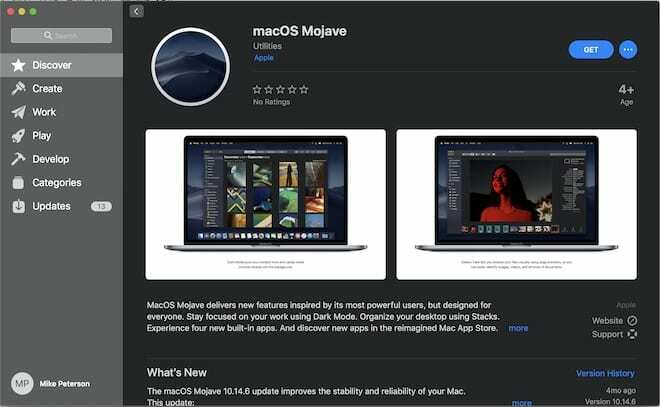
Som vi nämnde har Apple länge tagit till att dölja gamla macOS-installationsbilder. De är tillgängliga, de är bara inte så lätta att hitta.
Medan gamla installationsbilder tekniskt sett fanns i App Store, vidtog Apple åtgärder för att faktiskt dölja dem så att de inte kunde upptäckas via sökning.
Tidigare var det enda sättet att komma till dem att följa de direktlänkar som gömts i olika Apples supportdokumentation. Men Apple indikerade nyligen att det förändrar hur det är värd för gamla macOS-installatörer.
Kontrollera först Mac App Store
För macOS Mojave och macOS High Sierra, tryck på länken för att öppna din Macs App Store och kontrollera om dessa två versioner fortfarande är tillgängliga.
Om inte, kan du hitta direktlänkarna här för att ladda ner Apples webbplatser Sierra, High Sierra, och Mojave här.
Har du redan uppdaterat eller uppdaterat till macOS Catalina?
Vi rekommenderar åtminstone att du laddar ner Mojave-installationsprogrammet. Det kommer sannolikt att vara praktiskt för en mängd olika människor, från användare som är beroende av 32-bitarsappar till användare av äldre Mac-datorer som vill uppdatera men undvika macOS Catalina.
Hur man skaffar ett installationsprogram för äldre macOS och OS X-versioner
Om Apple hämtade länkarna för macOS Sierra, macOS El Capitan och macOS Yosemite från Mac App Store, finns det fortfarande några sätt att hitta den macOS- eller Mac OS X-version du behöver.
Besök Apple Supports huvudsida och sök
Det enklaste sättet är att gå till Apples supportsida och sedan göra en spotlight-sökning efter den macOS- eller OS X-version du vill ha.
Formuleringen är viktig, så skriv in "Hur man uppgraderar till (fyll i den macOS- eller OS X-version du behöver)
Gå till Apples nedladdningssida
Även om många av dessa installationsprogram är ännu djupare dolda, är de fortfarande inbäddade i ett dunkelt hörn av Apples webbplats: sidan Nedladdningar.
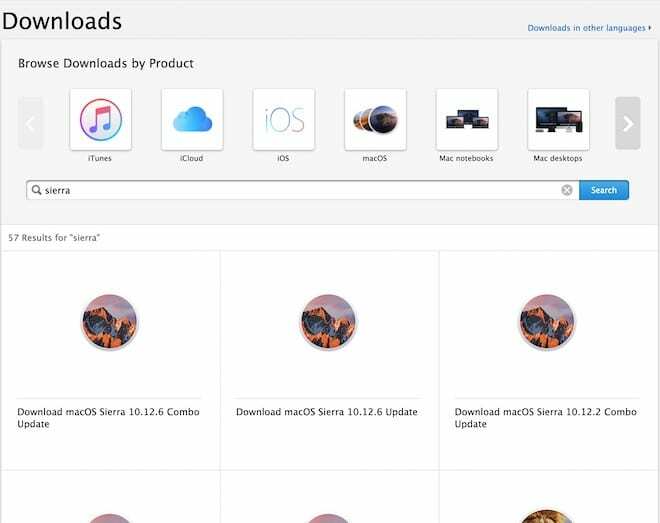
Här kan du faktiskt hitta macOS-versioner lika gamla som Mac OS X Tiger från långt tillbaka i 2005. Vi vet inte om det fungerar, men det finns där om du behöver det.
För de flesta är macOS-versioner som Mojave, High Sierra och Sierra samt OS X-versioner som Yosemite, El Capitan och Sierra troligen de mest användbara. När sidan öppnas, scrolla ned till avsnittet Ladda ner och leta efter alternativet Om du fortfarande behöver macOS/OS X, använd denna App Store-länk. Om du trycker på denna prompt öppnas Mac App Store så att du kan ladda ner den specifika versionen.
macOS-versioner
- Catalina
- Mojave
- High Sierra
- Sierra
OS X-versioner
- El Capitan
- Yosemite
Några saker att notera
Innan du laddar ner eller installerar gamla macOS-bilder finns det några saker du bör tänka på.
- Se till att ha de bästa metoderna i åtanke. Kontrollera för att se vilka versioner av macOS din äldre Mac kan köra. Innan du uppdaterar, se till att säkerhetskopiera din enhet - helst flera gånger.
- Det finns ingen återvändo. Du kan installera en nyare version av macOS ovanpå en äldre version. Men det fungerar inte tvärtom. Det finns inget sätt att installera en äldre macOS på en nyare. Om du behöver göra det måste du helt torka din Mac och installera den äldre versionen.
- Länkarna kan ändras. Medan Apple har gjort äldre macOS-versioner tillgängliga, finns det ingen garanti för att det inte så småningom kommer att dra en äldre version av macOS (eller göra dem ännu svårare att hitta). Om du behöver installationsbilder är det värt att ladda ner dem nu.
- Om din Mac kör OS X Mavericks och ovan. Du kan uppgradera direkt till macOS, du behöver inte uppdatera din OS X-version först. Om du kör Lion (10.7) eller Mountain Lion (10.8), måste du först uppgradera till El Capitan (10.11) och sedan uppdatera till macOS.
Varför du behöver nya macOS-installationsbilder för eventuella uppdateringar efter oktober 2019
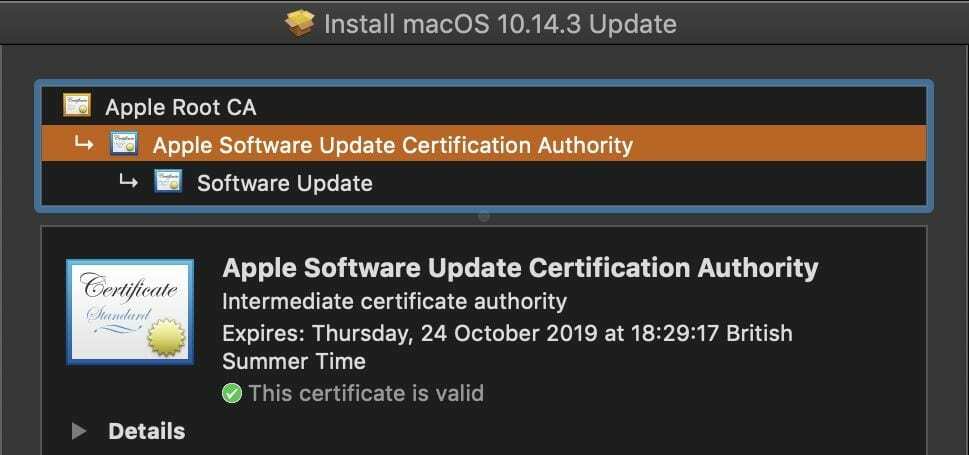
Det finns förmodligen massor av människor som hade samlat ett antal macOS-installationsbilder tidigare. Tyvärr, som vi antydde tidigare, är dessa bilder nu värdelösa.
Tillbaka den okt. 24, 2019, upphörde säkerhetscertifikaten för en rad gamla macOS-versioner. I huvudsak betyder det att de gamla macOS-versionerna inte längre kommer att köras. Det är synd, men det finns något du kan göra åt det.
Medan gamla macOS-installationsavbildningar nu är oanvändbara, kan alla installationsavbildningar som du laddar ner från Apple förra oktober. 24 kommer att ha nya säkerhetscertifikat.
Lyckligtvis har Apple förnyat certifikaten för alla gamla macOS-installationsavbildningar som den erbjuder. Certifikaten kommer tyvärr att löpa ut igen. Fördelen är att de inte kommer att löpa ut förrän 2029. Så du kommer att ha ett decennium av vintage macOS-installationskul.
(Obs: Installerade versioner av macOS kommer att fortsätta att fungera bra. Det är bara installatörerna som du stöter på problem med.)
En ansvarsfriskrivning innan du installerar något
Med allt detta sagt är det värt att påpeka att de flesta människor inte kommer att behöva ett gammalt macOS-installationslager. De kommer förmodligen inte ens behöva uppdatera till en äldre version av macOS.
Vi rekommenderar inte att du försöker installera någon gammal macOS-version på din dagliga drivrutin för Mac om du inte verkligen behöver det. Om du verkligen vill utforska en gammal Mac-version, använd en sekundär bärbar dator eller använd en virtuell maskin.
Om din Mac kan köra macOS Catalina rekommenderar vi starkt att du uppdaterar till den versionen av macOS. (Om du inte behöver 32-bitars appar, i så fall bör du installera macOS Mojave.)
Om din Mac inte stöder Catalina och du inte har uppdaterat på flera år rekommenderar vi att du undersöker vilka macOS-versioner den är kompatibel med och uppdaterar till den senaste.
Låt oss veta i kommentarerna nedan om du har några frågor eller ytterligare tips.

Mike är en frilansjournalist från San Diego, Kalifornien.
Även om han främst täcker Apple och konsumentteknologi, har han tidigare erfarenhet av att skriva om allmän säkerhet, lokala myndigheter och utbildning för en mängd olika publikationer.
Han har burit en hel del hattar inom journalistikområdet, inklusive författare, redaktör och nyhetsdesigner.